Как сжать AVI и уменьшить размер файла AVI [2023 New Post]
Есть ли простой способ, особенно бесплатный способ сжатия AVI без потери качества?
По разным причинам вам необходимо сжать AVI-файл и уменьшить его размер. Например, вы хотите загрузить файл AVI на YouTube или Twitter, но это займет очень много времени для загрузки и приведет к плохому эффекту обмена.
Сжать AVI
Сжатие AVI может помочь вам лучше поделиться им с социальной платформой или другими. На самом деле, сжатие видеофайла AVI довольно легко, если вы получаете хороший видео компрессор. Здесь, в этом посте, мы покажем вам как сжать AVI с 2 простых метода.
- Часть 1. Как уменьшить размер файла AVI онлайн бесплатно
- Часть 2. Профессиональный способ сжатия файла AVI
- Часть 3. Часто задаваемые вопросы о сжатии AVI
Часть 1. Как уменьшить размер файла AVI онлайн бесплатно
Существует множество видеоредакторов и бесплатных онлайн-компрессоров, которые могут помочь вам уменьшить размер файла видео AVI. В первой части мы хотели бы познакомить вас с онлайн-инструментом сжатия видео, клип сжать файл AVI.
В первой части мы хотели бы познакомить вас с онлайн-инструментом сжатия видео, клип сжать файл AVI.
Шаг 1. Перейдите на официальный сайт Clideo в вашем браузере.
Шаг 2. Нажмите большой Выберите файл Кнопка для загрузки вашего видео AVI. Здесь вы также можете добавить файл AVI через Dropbox, Google Drive или URL. Для завершения процесса загрузки потребуется некоторое время. Пожалуйста, будьте терпеливы.
Шаг 3. После сжатия файла AVI вы можете предварительно просмотреть видеоэффект. Затем вы можете нажать Скачать Кнопка, чтобы сохранить сжатый файл AVI на вашем компьютере.
В сжатый файл AVI будет добавлен водяной знак. Если вы хотите удалить водяной знак, вам необходимо войти в свой аккаунт.
Часть 2. Профессиональный способ сжатия файла AVI
Онлайновый инструмент сжатия AVI обеспечивает простой способ сжатия файла AVI без необходимости. Но вы можете заметить, что онлайн-видео компрессор может помочь вам только сжать видео небольшого размера.
Учитывая, что здесь мы настоятельно рекомендуем инструмент для редактирования видео, Видео конвертер Ultimate чтобы помочь вам сжать файлы AVI. Это позволяет вам получить полный контроль над результатом сжатия.
Видео конвертер UltimateWindowsМак
- Video Converter Ultimate — это полнофункциональное программное обеспечение для редактирования и преобразования видео / аудио, которое может сжимать AVI без существенной потери качества изображения / звука.
- Поддержка многих функций редактирования, таких как поворот, обрезка, обрезка, водяной знак, 3D, пользовательские эффекты и многое другое.
- Повышайте качество видео, например, повышайте разрешение, оптимизируйте яркость / контракт, устраняйте шум видео и уменьшайте дрожание видео.
- Конвертируйте любое видео 4K / 1080p HD и SD в более чем 200 форматов, таких как AVI, MP4, MOV, FLV, MP3 и т.
 Д.
Д. - Копируйте DVD-диск в папку DVD, файл ISO или в любой популярный видео / аудио формат со скоростью, в 70 раз превышающей скорость.
Шаг 1. Дважды нажмите кнопку загрузки выше, чтобы бесплатно установить и запустить это программное обеспечение сжатия файлов AVI на вашем компьютере.
Шаг 2. При входе в главное окно выберите конвертер характерная черта. Затем нажмите Добавить файлы Чтобы загрузить файл AVI, вы хотите уменьшить его размер. Здесь вы можете добавить один или несколько файлов AVI в соответствии с вашими потребностями.
Шаг 3. Справа от импортированного файла AVI щелкните значок формата, чтобы выбрать формат вывода. Здесь вы все еще можете выбрать файл AVI. Вы можете видеть, что есть много вариантов, предлагаемых в категории AVI. Вы можете выбрать другое разрешение видео, кодировщик и качество.
Шаг 4. Выберите относительно низкое разрешение или качество для файла AVI. Затем нажмите Конвертировать все кнопка, чтобы начать сжатие видео AVI.
После сжатия вы можете проверить визуальный эффект и размер файла сжатого файла AVI. На самом деле, когда вы хотите сжать AVI-файл, вы также можете вырезать его ненужную часть, чтобы уменьшить размер файла. Вы можете выбрать Редактировать функция обрезки вашего файла AVI.
Video Converter Ultimate оснащен встроенным медиаплеером, который может помочь вам непосредственно просматривать результаты резки. Таким образом, yon может легко сжимать AVI, MP4 и другие видео с помощью обрезки.
Часть 3. Часто задаваемые вопросы о сжатии файла AVI
Вопрос 1. Как сжать видео без потери качества?
Когда вы сжимаете AVI с помощью настройки разрешения или качества видео, вы определенно потеряете качество изображения или звука во время сжатия. Хотя в некоторых случаях потерю качества нельзя увидеть вашими глазами. Это приемлемо Если вы не хотите терять много качества, вы можете обрезать видео и удалить ненужные части.
Вопрос 2. Как сжать файл PDF?
В Интернете есть много бесплатных онлайн-инструментов для сжатия файлов PDF, таких как PDF Compressor. Вы можете выбрать один из них, чтобы уменьшить размер файла PDF.
Вы можете выбрать один из них, чтобы уменьшить размер файла PDF.
Вопрос 3. Что произошло при сжатии файла AVI?
Вы можете сжать AVI, отрегулировав разрешение видео. Это означает, что вы получите файл AVI с более низким разрешением. Условно говоря, вы уменьшаете размер файла AVI, снижая качество видео.
Прочитав эту страницу, вы можете получить бесплатные онлайн и профессиональные способы сжать AVI, Если вы хотите уменьшить AVI-файл небольшого размера, вы можете рассчитывать на бесплатный онлайн-компрессор видео. Или вы можете попробовать рекомендуемые Видео конвертер Ultimate.
Как сжимать большие файлы AVI на Windows / Mac / в Интернете бесплатно
Независимо от того, хотите ли вы отправлять файлы AVI по электронной почте или загружать файлы AVI на веб-сайты, действительно важно сжать AVI. Существует множество видеоредакторов и компрессоров, которые могут сжимать файлы AVI. Чтобы быть более конкретным, вы можете преобразовать видеоформат, вырезать ненужные видеоклипы или сбросить параметры, чтобы уменьшить размер вашего видео AVI. Если вы хотите сохранить видеоформат и контент AVI, вы можете использовать видеокомпрессор для сброса настроек видео. Вот 3 бесплатных способа сжатия файлов AVI без потери качества. Просто читайте и следите.
Если вы хотите сохранить видеоформат и контент AVI, вы можете использовать видеокомпрессор для сброса настроек видео. Вот 3 бесплатных способа сжатия файлов AVI без потери качества. Просто читайте и следите.
Часть 1: Как сжимать файлы AVI в Интернете бесплатно
На рынке так много онлайн-компрессоров видео, какой из них может быть вашим лучшим онлайн-компрессором? Для большинства пользователей необходимо учитывать несколько важных факторов.
1. Полностью бесплатный и безопасный в использовании.
2. Нет ограничения на максимальный размер файла.
3. Пакетное сжатие файлов AVI.
4. Сжимайте большое видео AVI размером более ГБ до действительно небольшого размера файла.
5. Измените формат видео AVI, разрешение и битрейт, чтобы уменьшить размер видео.
К счастью, вы можете получить все эти функции в Бесплатный видео компрессор FVC. Вы можете бесплатно сжимать большие файлы AVI в Интернете на компьютере с Windows и Mac. Подписка или регистрация не требуется. 30-кратное увеличение скорости позволяет сжимать AVI быстрее, чем у других конкурентов. Теперь давайте посмотрим, как сжать размер видео AVI онлайн.
30-кратное увеличение скорости позволяет сжимать AVI быстрее, чем у других конкурентов. Теперь давайте посмотрим, как сжать размер видео AVI онлайн.
Шаг 1: Откройте этот бесплатный видеокомпрессор онлайн. Нажмите Добавить файлы для сжатия установить лаунчер.
Шаг 2: Найдите и добавьте свое видео AVI. Вы можете получить простой и понятный интерфейс для дальнейшего сжатия AVI.
Шаг 3: в Размер раздел, вы можете уменьшить размер видео AVI, перемещая ползунок. Или вы можете указать размер сжатого видео AVI с помощью Вверх а также Обратная сторона стрелы.
Шаг 4: Развернуть Формат список. Вы можете сжимать AVI в форматы MP4, MOV и даже YouTube и Facebook. Позже выберите один разрешение профиль, чтобы уменьшить размер файла AVI.
Шаг 5: Нажмите Компресс и установите папку вывода. После Сжатие успешно всплывает уведомление, вы можете получить сжатое видео в формате AVI.
Часть 2: Как сжимать видео AVI в Windows
Чтобы бесплатно сжать видео в формате AVI в Windows 10/8/7, вы можете использовать другой вариант.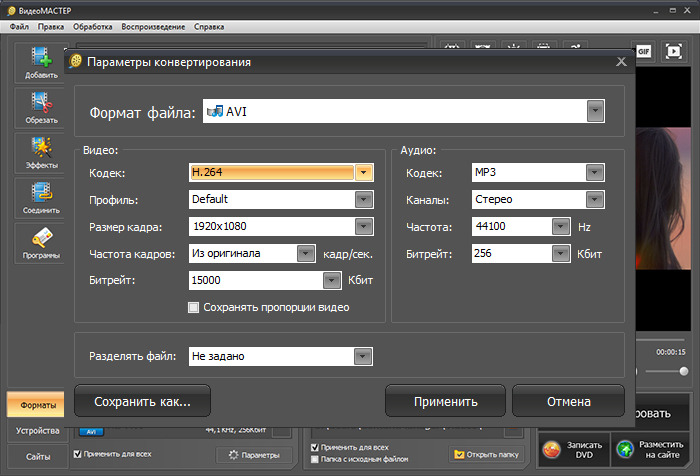 Это Windows Movie Maker, который может сжимать файл AVI в Windows 10 и более ранних версиях. Просто сделайте так, как показано в следующих абзацах.
Это Windows Movie Maker, который может сжимать файл AVI в Windows 10 и более ранних версиях. Просто сделайте так, как показано в следующих абзацах.
Шаг 1: Откройте Windows Movie Maker. Нажмите Импортировать видео под Захват видео чтобы добавить видео в формате AVI.
Шаг 2: Выберите импортированное видео AVI. Затем перетащите его в Лента новостей ниже.
Шаг 3: Нажмите Сохранить файл фильма а также создавать собственные настройки из файл список.
Шаг 4: Под Настройки видео, вы можете настроить ширину, высоту, битрейт и частоту кадров видео, чтобы уменьшить размер этого видео AVI.
Шаг 5: Нажмите Сохранить чтобы сжать видео AVI в Windows до файла небольшого размера.
Часть 3: Как сжимать видеофайлы AVI на Mac
iMovie также может быть вашим бесплатным программным обеспечением для сжатия видео AVI. Вы можете использовать iMovie для сжатия видео .avi на Mac бесплатно. Кроме того, вы можете обрезать черные края и ненужные части, чтобы уменьшить размер видео в iMovie. В iMovie есть много полезных инструментов для редактирования и сжатия видео.
В iMovie есть много полезных инструментов для редактирования и сжатия видео.
Шаг 1: Запустите iMovie. Выбрать Новый фильм из файл выпадающий список.
Шаг 2: Создайте новый проект для вашего сжатого видеофайла AVI.
Шаг 3: Нажмите Импортировать на вершине. Выберите и добавьте в iMovie большое видео AVI.
Шаг 4: Развернуть файл список и выберите доля за которым следует Файл…. Щелкните значок Экспорт значок в правом верхнем углу, затем выберите файл.
Шаг 5: Чтобы уменьшить размер видео AVI, вам необходимо уменьшить разрешение видео и профили качества. Нажмите следующий с последующим Сохранить чтобы получить сжатый файл AVI.
Часть 4: Часто задаваемые вопросы о сжатии AVI
Почему AVI такой большой?
Вы можете обнаружить, что файлы в формате .avi обычно больше, чем другие файлы. AVI использует меньшее сжатие для хранения видео и аудио данных. Или вы можете рассматривать AVI как формат видео без потерь. Поэтому файлы AVI всегда имеют большой размер.
Как сжать AVI с помощью After Effects?
Добавьте свое видео AVI в After Effects. Перейти к Сочинение список. Выбрать Добавить в очередь Adobe Media Encoder. в Медиа кодировщикнайдите файл проекта в механизме рендеринга. Переключитесь на видео или Аудио список на правой панели. Измените качество видео / аудио, битрейт и другие детали. Фактически, вы можете проверить приблизительный размер файла в правом нижнем углу. Нажмите в порядке для сохранения изменений и уменьшения размера файла AVI в After Effects без потери качества.
Работает ли сжатие AVI в формат MP4?
Да. Вы можете конвертировать и сжимать AVI в MP4 чтобы уменьшить размер видео. AVI — это видеоформат без потерь, а MP4 — это видеоформат с потерями. Кроме того, вы можете настроить параметры видео для завершения сжатия файла AVI.
Вы можете использовать вышеуказанные инструменты для бесплатного сжатия AVI онлайн и офлайн. Нет ограничений по длине видео или размеру файла. Вы можете уменьшить размер видео и напрямую сжать AVI для электронной почты, Twitter, Facebook и др.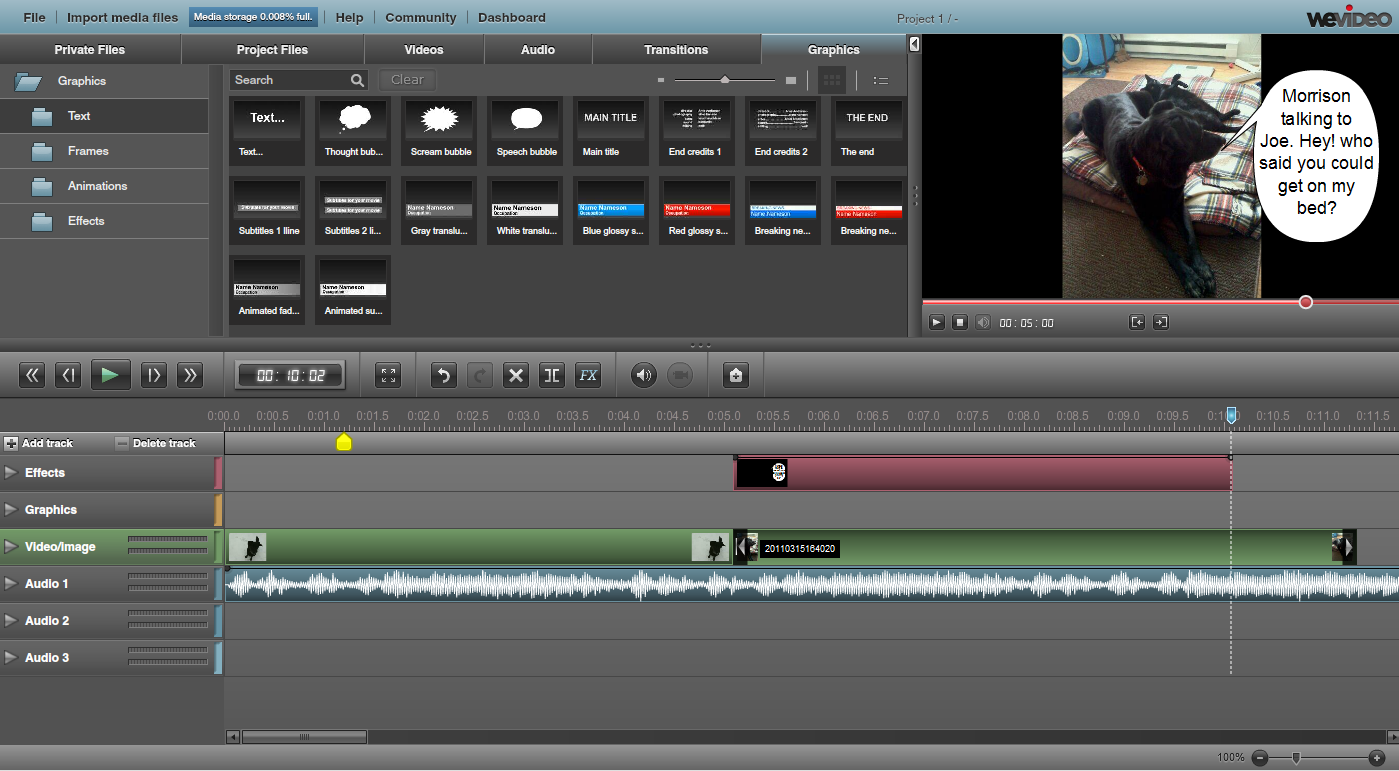 Кстати, если вам нужно пакетно сжимать файлы AVI, использование FVC Free Video Compressor — ваше самое быстрое решение. Вы можете бесплатно сжимать большие файлы AVI онлайн в пакетном режиме со скоростью в 30 раз быстрее. Это 100% бесплатно и безопасно для всех пользователей.
Кстати, если вам нужно пакетно сжимать файлы AVI, использование FVC Free Video Compressor — ваше самое быстрое решение. Вы можете бесплатно сжимать большие файлы AVI онлайн в пакетном режиме со скоростью в 30 раз быстрее. Это 100% бесплатно и безопасно для всех пользователей.
- 1
- 2
- 3
- 4
- 5
Превосходно
Рейтинг: 4.8 / 5 (на основе голосов 89)
Сжатие видео AVI | Бесплатный онлайн-компрессор AVI
Домашняя страница
Инструменты
Компрессор видео
Сжатие AVI онлайн
Уменьшите размер файла AVI всего за несколько кликов!
Учетная запись не требуется
Подробнее
Уменьшение размера AVI-файлов
Наш онлайн-уменьшитель размера AVI-файлов поможет вам сжать ваши видео, чтобы упростить их отправку по электронной почте или через приложения для обмена мгновенными сообщениями без ущерба для качества видео и звука! Кроме того, Flixier также является онлайн-редактором видео, а это означает, что вы сможете использовать его для обрезки, кадрирования, обрезки, добавления переходов, создания субтитров и многого другого!
Изменить соотношение сторон видео
Помимо сжатия видео, вы также можете использовать Flixier для преобразования видео из альбомной ориентации в портретную и наоборот, чтобы опубликовать его в своих историях или поделиться им в ленте Instagram.
Вырезайте, обрезайте и обрезайте свое видео
Вы можете использовать Flixier, чтобы обрезать, обрезать или обрезать видео после их сжатия, позволяя зрителям сосредоточиться на том, что важно, и еще больше уменьшая размер файла.
Преобразование видео в MP4
Flixier поддерживает все самые популярные видеоформаты (включая MKV, AVI, WMV, MOV и FLV) и конвертирует их в MP4, чтобы их было легко смотреть на самых разных устройствах.
Добавление изображений, GIF-файлов и текста в видео
Используйте Flixier для наложения изображений, GIF-файлов и текста на ваши видео, чтобы сделать их более смешными или привлекательными для зрителей. Это так же просто, как перетащить их на видео!
Как уменьшить размер файлов AVI :
Загрузить
Перетащите видео в окно сжатия или нажмите кнопку Загрузить, чтобы выбрать видео, которое вы хотите сжать.
Сжатие
Выберите, хотите ли вы использовать сжатие Bitrate или CRF, и используйте ползунок, чтобы выбрать, насколько меньше вы хотите, чтобы ваше видео стало меньше. Наконец, нажмите кнопку «Сжать», чтобы начать процесс сжатия. Все это должно занять максимум пару минут.
Наконец, нажмите кнопку «Сжать», чтобы начать процесс сжатия. Все это должно занять максимум пару минут.
Скачать
После завершения сжатия вы можете загрузить видео на свой компьютер и поделиться им где угодно, или нажмите кнопку «Редактировать видео», чтобы продолжить редактирование видео с помощью Flixier!
Зачем использовать Flixier для сжатия AVI-файлов в Интернете:
Это молниеносно
Наш онлайн-компрессор видео поможет вам быстро и легко уменьшить размер файлов ваших AVI-видео, гарантируя, что вы сможете вовремя поделиться ими в Интернете.
Наслаждайтесь простым интуитивно понятным интерфейсом
Мы сделали Flixier максимально простым и понятным, чтобы любой мог легко использовать наш инструмент, не имея опыта редактирования видео.
Сжимайте видео с любого компьютера
Поскольку Flixier работает в облаке, процесс сжатия не создает нагрузки на ваш компьютер, а это означает, что вы можете использовать его для быстрого сжатия видео в любой операционной системе!
Бесплатный компрессор AVI
Наш инструмент для сжатия AVI совершенно бесплатный и позволяет сжимать любое видео без каких-либо платежей или создания учетной записи.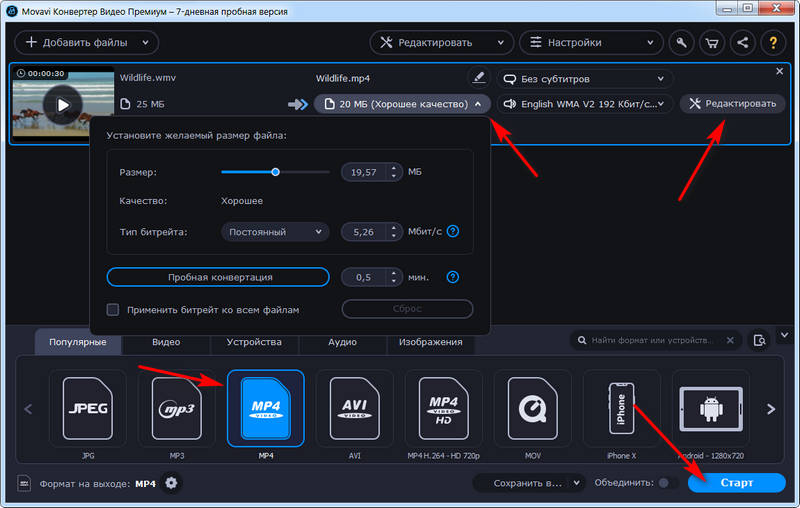
Я годами искал такое решение, как Flixier. Теперь, когда я и моя виртуальная команда можем вместе редактировать проекты в облаке с помощью Flixier, производительность моей компании увеличилась втрое! Супер простой в использовании и невероятно быстрый экспорт.
Стив Мастроянни — RockstarMind.com
Моим главным критерием для редактора был знакомый интерфейс и, самое главное, чтобы рендеринг был в облаке и был очень быстрым. Гибкость больше, чем в обоих случаях. Теперь я использую его ежедневно для редактирования видео в Facebook для моей страницы подписчиков 1M.
Евгений Коган
Я так рад, что нашел Flixier. У меня есть канал на YouTube с более чем 700 тысячами подписчиков, и Flixier позволяет мне беспрепятственно сотрудничать с моей командой, они могут работать с любого устройства в любое время, плюс рендеры выполняются в облаке и очень быстро работают на любом компьютере.
Аня Винтер, владелец, LearnGermanWithAnja
Часто задаваемые вопросы.
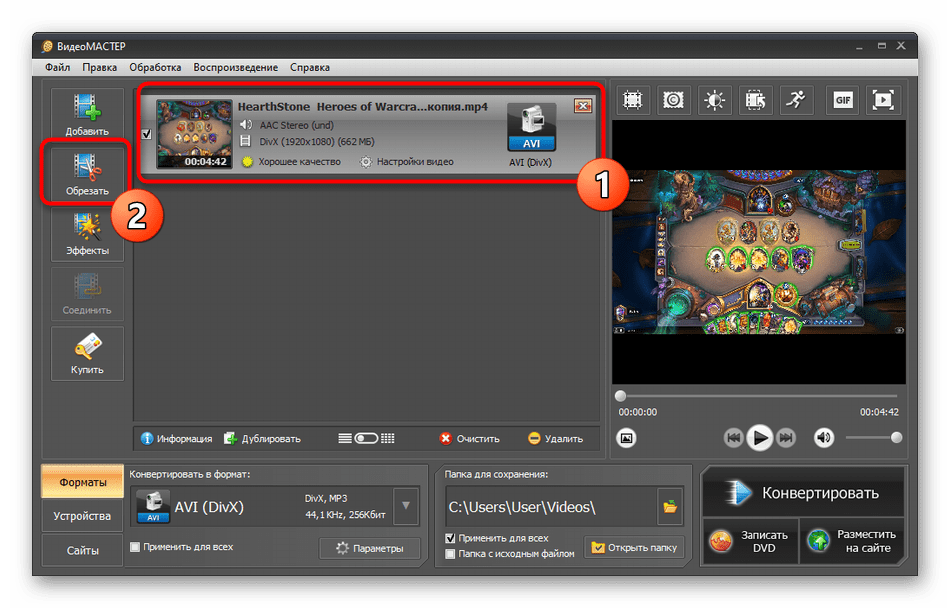
Часто задаваемые вопросы
Если у вас есть дополнительные вопросы, свяжитесь с нашей дружной командой
Если у вас есть дополнительные вопросы, свяжитесь с нашей дружной командой
Могу ли я сжать файл AVI в MP4?
Конечно! Flixier автоматически конвертирует каждый файл, который вы загружаете, в MP4, чтобы его было легко воспроизводить на самых разных устройствах, поэтому, когда вы загружаете видео AVI для его сжатия, вы получите видео MP4 после завершения сжатия.
Как уменьшить размер файла AVI?
Чтобы уменьшить размер файла AVI, перетащите его на инструмент сжатия видео Flixier, с помощью ползунка определите, насколько вы хотите уменьшить файл, а затем нажмите кнопку «Сжать».
Можно ли сжать файл AVI на Mac?
Конечно! Flixier полностью работает в вашем веб-браузере, поэтому вы можете использовать его для сжатия файлов AVI на Mac, Windows, ChromeOS и Linux!
Ваш браузер не поддерживает видео тег.
Ваш браузер не поддерживает видео тег.
Ваш браузер не поддерживает видео тег.
Другое
Сжатие AVI Online
Инструменты
Статьи, инструменты и советы
Статьи, инструменты и советы
Раскройте потенциал своего ПК
Легко создавайте, сотрудничайте и публикуйте видео на любом компьютере, чтобы расширить свою аудиторию и увеличить свои доходы!
Сжать AVI онлайн | Бесплатный AVI Compressor
Узнайте больше о сжатии видео AVI ниже:
- Как сжимать файлы AVI онлайн?
- Онлайн-компрессор AVI по сравнению с десктопным AVI Compressor
- Как использовать AVI Video Compressor на десктопе?
Как сжать файлы AVI онлайн?
Мы все настолько заняты, что не всегда есть время смотреть дома видеоконтент. Часто бывает удобнее иметь видео, которые вы хотите посмотреть, на своем телефоне или планшете, чтобы смотреть их по дороге на работу.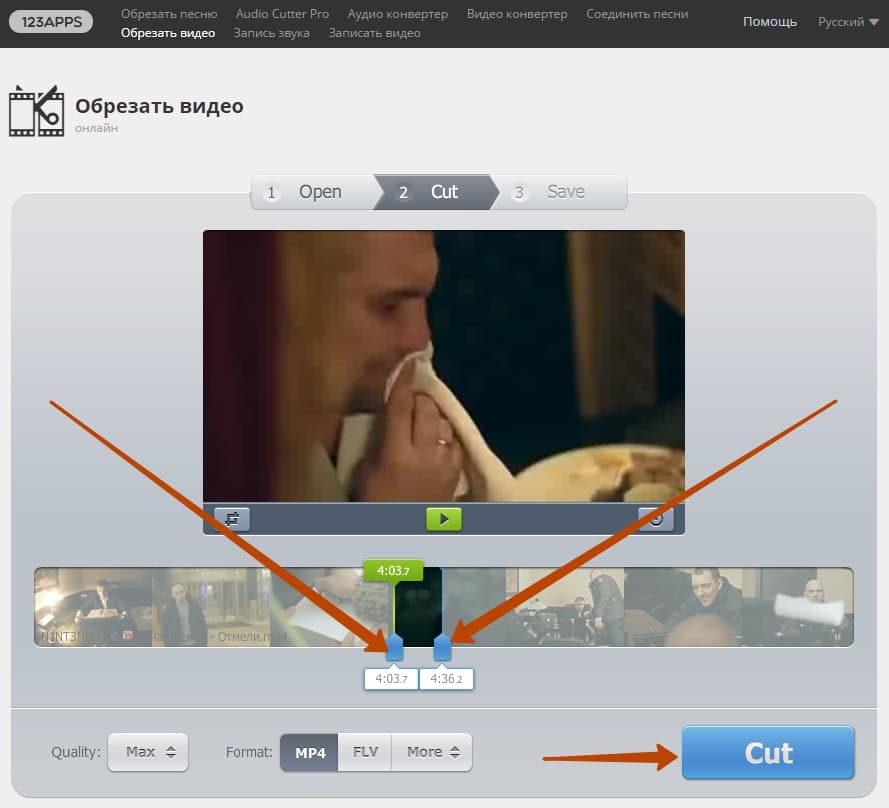 Огромные видеофайлы больше не проблема; Вы можете сжать фильм, лекцию или файл интервью и просто так сохранить его на свой телефон. Все, что вам нужно, это правильный видеокомпрессор AVI.
Огромные видеофайлы больше не проблема; Вы можете сжать фильм, лекцию или файл интервью и просто так сохранить его на свой телефон. Все, что вам нужно, это правильный видеокомпрессор AVI.
Чтобы уменьшить размер одного файла, вам не нужно загружать какое-либо программное обеспечение. Попробуйте этот бесплатный онлайн-сервис, чтобы быстро и легко сжать видео. Следуйте нашему краткому руководству, чтобы узнать, как сжимать файлы AVI онлайн.
Добавьте файл со своего компьютера, Dropbox или Google Диска.
Выберите целевой формат.
Уменьшите разрешение видео в меню настроек. Вы также можете исправить качество звука и многое другое.
Нажмите кнопку Преобразовать.
Поддерживаемые форматы выходных файлов
| Видео | Audio |
|---|---|
| 3G2, 3GP, ASF, AVI, MP4, M2S, M2S, M2, M2, M2. МТС, MXF, OGV, SWF, TS, VOB, WebM, WMV, WTV | AAC, AC3, AIF, AIFF, AU, CAF, DTS, FLAC, GSM, M4A, M4B, MMF, MP2, MP3, MPA, OGA, OGG, OPUS, RA, VOC, WAV, WMA |
Ваш файл слишком большой или вам нужно обрабатывать несколько файлов одновременно? Смотрите другие варианты, которые мы предлагаем!
ОНЛАЙН-КОНВЕРТЕР ПРОТИВ.
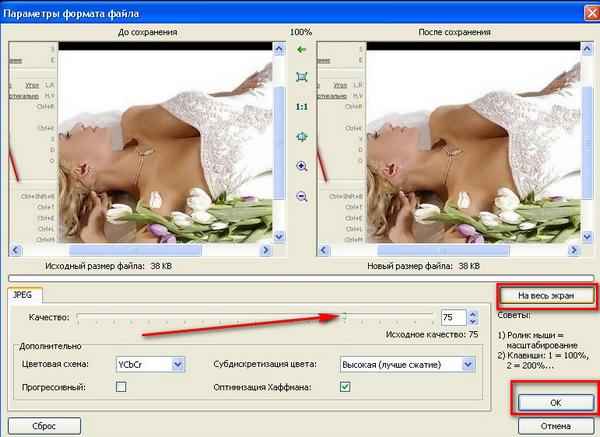 DESKTOP CONVERTER
DESKTOP CONVERTER- Бесплатно
- Ограниченный размер файла
- Более 40 форматов ввода и вывода
- Ежедневные или ежемесячные платежи
- Файл большего размера
- Более 40 форматов ввода и вывода
- Онлайн-хранилище
- Бесплатная пробная версия
- Неограниченный размер файла
- Пакетное преобразование
- 180+ форматов ввода и вывода Если вы хотите сжать несколько видео, 9000 наш настольный SuperSpeed Video Converter. Несмотря на свое название, это приложение умеет не только конвертировать файлы, но и уменьшать их размер. Просто скачайте программу и следуйте этим инструкциям.
Шаг 1. Запустите SuperSpeed Video Converter
Щелкните загруженный файл и следуйте инструкциям на экране. Когда процесс установки завершится, дважды щелкните значок, чтобы запустить программу.
Шаг 2. Загрузите файлы
Нажмите Добавить мультимедиа и выберите Добавить видео .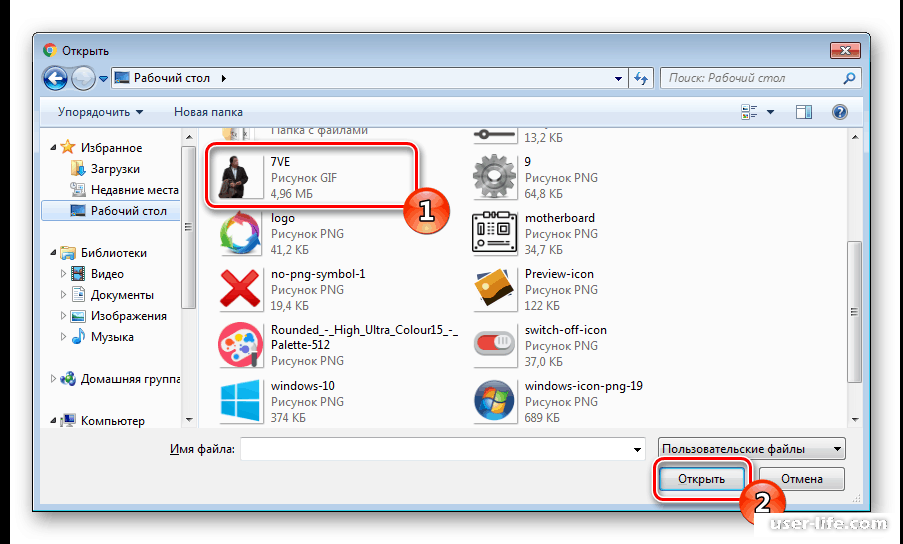 В новом окне выберите видео, которые вы хотите сжать, и нажмите Открыть . Кроме того, вы можете перетащить файлы в окно программы.
В новом окне выберите видео, которые вы хотите сжать, и нажмите Открыть . Кроме того, вы можете перетащить файлы в окно программы.
Шаг 3. Определите формат и степень сжатия
Перейдите на вкладку Video и выберите группу предустановок AVI , чтобы сохранить исходный формат. Затем выберите подходящий пресет. Обратите внимание, что вы можете выбрать предустановку с более низким разрешением, чем исходное, чтобы уменьшить размер файла.
Затем выберите один из ваших файлов и щелкните предполагаемый размер под именем выходного файла. В новом окне переместите ползунок Размер файла влево, пока не достигнете соответствующего размера файла. Повторите действие со всеми добавленными файлами или просто нажмите Применить битрейт ко всем файлам .
Шаг 4. Уменьшите размер файлов AVI
Чтобы выбрать каталог для сжатых файлов, щелкните значок Папка и укажите место назначения.

 Д.
Д.